- Word permite comparar y combinar documentos fácilmente para revisar cambios.
- El control de cambios y etiquetado de revisiones facilitan la colaboración.
- Existen alternativas y trucos para optimizar la comparación y gestión documental.
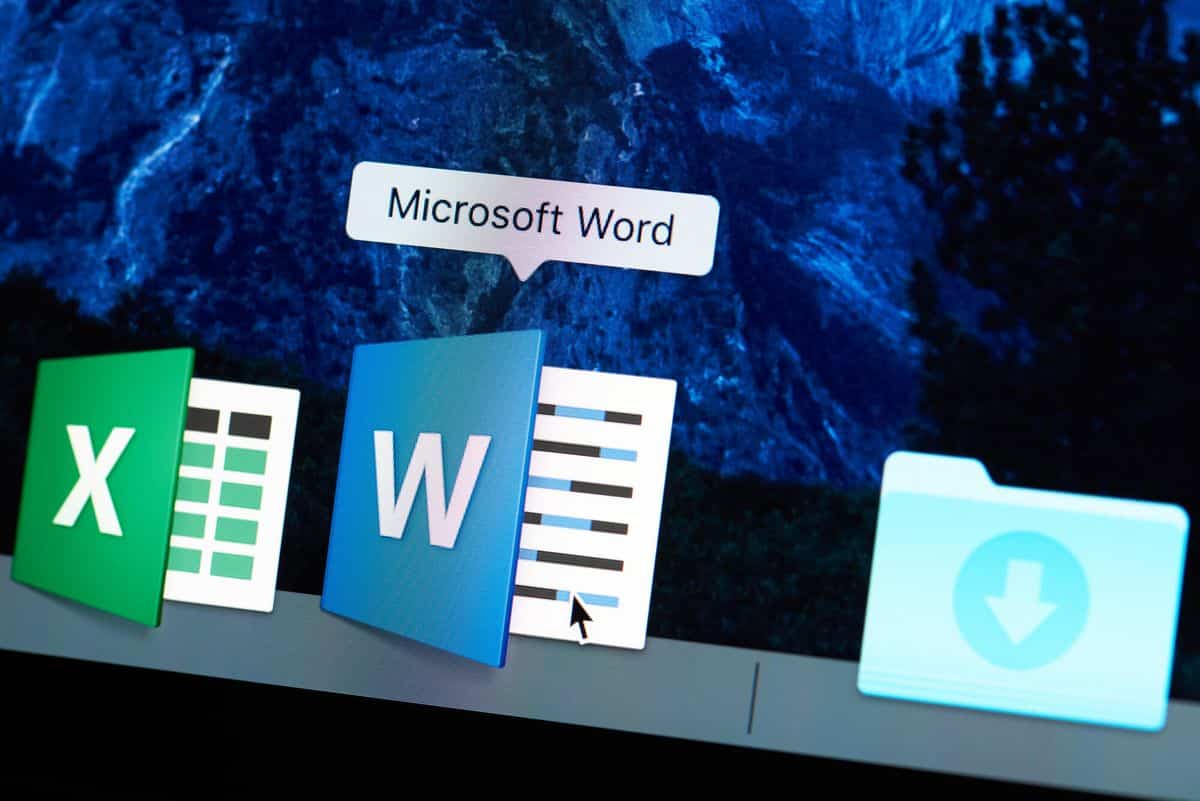
Gestionar múltiples versiones de un mismo documento de Word puede ser una auténtica odisea, especialmente cuando hay que identificar cambios, resolver diferencias y llegar a un archivo final y coherente. Tanto si trabajas en equipo como si revisas textos de otros, saber comparar y combinar documentos en Word es una habilidad que te ahorrará tiempo y quebraderos de cabeza. Hoy en día, Word ofrece funciones avanzadas para comparar textos y combinar las modificaciones de varias personas, permitiendo mantener la integridad del contenido y las aportaciones individuales sin perder el control del proceso.
En esta guía descubrirás a fondo todo lo que necesitas saber para comparar y fusionar versiones en Word, desde el proceso más básico hasta las opciones más avanzadas, pasando por alternativas para otros programas, ajustes de formato y herramientas externas por si necesitas comparar documentos más allá de Word. Si eres de los que prefieren tenerlo todo claro y bien explicado, vas a encontrar aquí el artículo definitivo sobre cómo exprimir estas opciones al máximo, tanto en entornos profesionales como educativos.
¿Por qué comparar y combinar documentos en Word?
Las funciones de comparación y combinación en Word se han convertido en imprescindibles para cualquier persona que trabaje con textos sujetos a cambios, revisiones o colaboraciones. No solo son útiles para profesores que revisan trabajos de alumnos o empresas que gestionan contratos, sino también para cualquiera que necesite verificar si un colega ha modificado algo importante antes de dar el visto bueno definitivo, o para comparar versiones de un mismo archivo guardado en fechas diferentes.
Microsoft Word facilita así el control de los cambios, haciendo visible cualquier diferencia y permitiendo revisar, aceptar o rechazar modificaciones de forma sencilla y visual. Además, si varias personas han trabajado sobre distintas copias del mismo archivo, la función ‘Combinar’ ayuda a fusionar todos los comentarios y cambios en un solo documento, sin perder el rastro de quién hizo cada aportación.
Comparar documentos en Word paso a paso: la función principal
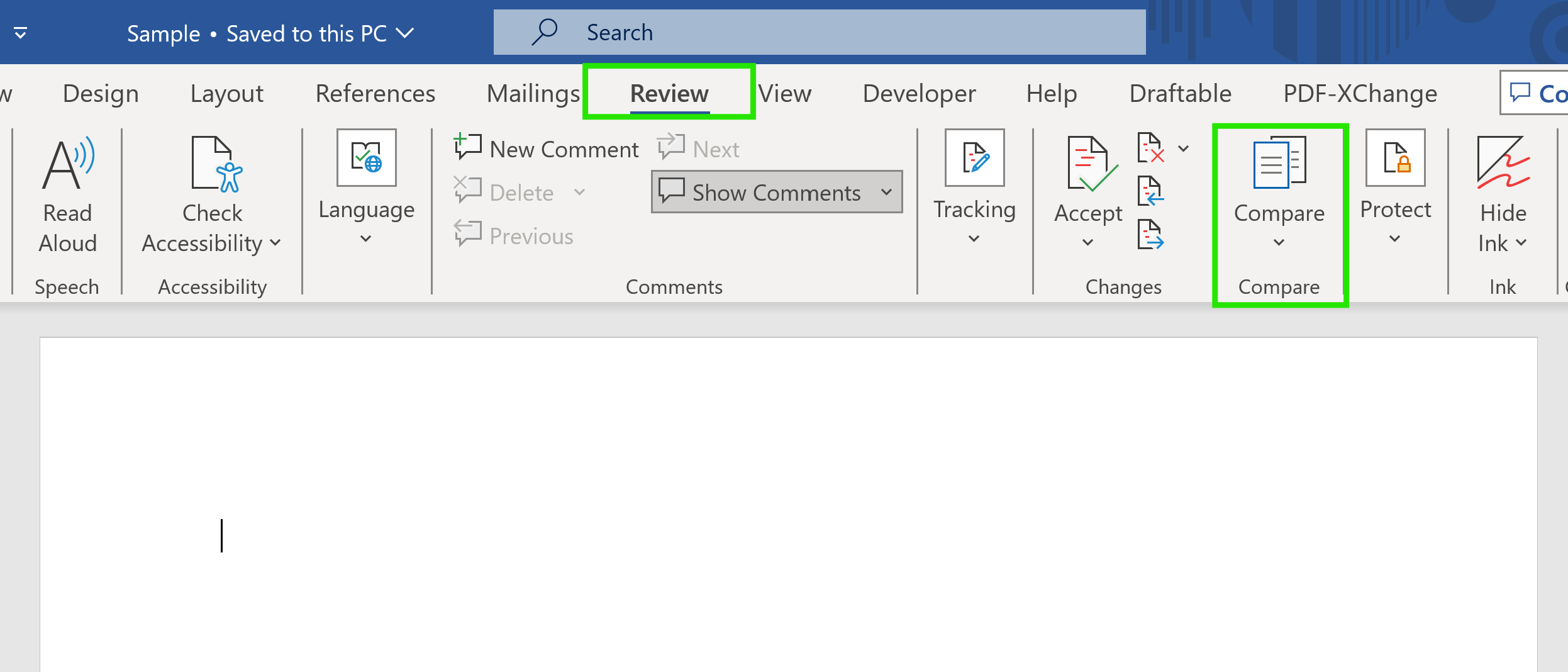
El corazón de esta funcionalidad en Word es la herramienta ‘Comparar’, que permite identificar rápidamente las diferencias entre dos documentos, mostrando un resumen claro y visual de todas las modificaciones. Este es el método más directo, disponible en todas las versiones modernas de Word y preparado tanto para usuarios principiantes como avanzados.
Estos son los pasos básicos para comparar dos documentos en Word:
- Abre Microsoft Word y asegúrate de que los documentos que quieres comparar están guardados (pueden estar en tu ordenador o en la nube).
- Haz clic en la pestaña «Revisar» en la parte superior de la ventana de Word.
- Dentro del grupo de herramientas llamado ‘Comparar’, selecciona «Comparar». Se desplegará un pequeño menú con varias opciones.
- Haz clic otra vez en «Comparar» (la otra opción es ‘Combinar’, que veremos más adelante).
- En la ventana que aparece, tendrás que elegir los dos archivos a comparar: uno como «Documento original» (la versión anterior o de referencia), y otro como «Documento revisado» (la versión que quieres comparar contra la original).
- Puedes pulsar en el botón «Más» dentro de esa ventana si quieres personalizar los elementos a comparar: desde texto y comentarios hasta formato, tablas, encabezados, notas y más. Todo viene activado por defecto, pero puedes ajustar estas opciones si sólo te interesan ciertos cambios.
- Cuando lo tengas configurado a tu gusto, pulsa en «Aceptar».
Word generará automáticamente un tercer documento en el que se muestran todas las diferencias y revisiones marcadas, sin modificar nunca los documentos originales.
Visualización de resultados y revisión de cambios tras comparar documentos
Una vez realizada la comparación, Word divide la pantalla en varias secciones para facilitar el análisis. En la parte central aparece el documento combinado, con los cambios resaltados (añadidos en color y subrayados, eliminaciones tachadas o en otro color). A la izquierda, Word muestra un panel con un resumen de todos los cambios detectados, agrupados por tipo: inserciones, eliminaciones, cambios de formato, movimientos, etc.
En la parte derecha de la pantalla, suele mostrarse tanto el documento original como el revisado, permitiéndote comprobar de un vistazo las diferencias exactas.
Puedes navegar por cada modificación e ir aceptando o rechazando individualmente los cambios desde el propio menú ‘Revisar’, lo que es especialmente útil cuando se necesita un control total del proceso de edición colaborativa.
Si prefieres una vista más cómoda, desde la pestaña “Vista” puedes organizar los paneles, ver documentos en paralelo, organizarlos uno encima del otro o dividir la ventana para comparar fácilmente partes específicas del texto. El modo ‘Desplazamiento sincrónico’ incluso permite que ambos documentos se muevan a la vez cuando haces scroll, sincronizando tu revisión.
Opciones de comparación avanzada: el estilo jurídico y los controles para grandes documentos
Para quienes necesitan un análisis aún más detallado, por ejemplo, en entornos legales donde cada matiz cuenta, Word incluye la opción de comparar documentos con ‘línea negra legal’. Esta función resalta cada mínima modificación, mostrando qué ha cambiado en un tercer documento diferenciado, sin afectar los originales.
- Abre ambos documentos que quieras comparar.
- Ve a la pestaña ‘Revisar’ y en el grupo ‘Comparar’, selecciona ‘Comparar’.
- Elige la opción ‘Comparar dos versiones de un documento (línea negra legal)’.
- Selecciona el original y el revisado, y configura los ajustes extra si lo ves necesario (puedes escoger si los cambios se muestran a nivel de palabra o de carácter).
- Pulsa ‘Aceptar’ y Word creará el documento comparativo con todos los cambios resaltados de manera exhaustiva.
Esta vista legal es especialmente útil cuando los documentos contienen muchas anotaciones, formatos complejos o requieren de una auditoría precisa sobre cada cambio realizado. Una particularidad interesante es que Word permite decidir si los cambios se muestran en un nuevo archivo o en uno de los documentos existentes, personalizando la experiencia a medida de tus necesidades.
Revisión y control de cambios: gestión colaborativa y personalización
La herramienta de control de cambios en Word va más allá del simple cotejo entre dos versiones. Permite rastrear todas las modificaciones hechas en un documento, puntualmente asociadas a cada usuario que interviene en la edición.
Para activar el control de cambios, basta con pulsar ‘Control de cambios’ en la pestaña de ‘Revisar’. Desde ese momento, cualquier modificado, inserción o eliminación quedará anotado, mostrando al margen del texto tanto el nombre del usuario que hizo la modificación como los comentarios o anotaciones asociados.
El control de cambios facilita saber quién ha hecho qué, cuándo y dónde, lo que resulta esencial tanto para revisiones en grupo como para trabajos académicos y revisiones legales. Es posible filtrar las revisiones mostradas (simple, todas, sin revisión, original), de modo que puedas concentrarte solo en la información relevante en cada momento.
Cuando terminas de revisar, puedes aceptar o rechazar todos los cambios de golpe, o ir uno a uno, lo que otorga máxima flexibilidad para controlar la versión final del documento. Además, las revisiones se marcan con líneas verticales en el margen, haciendo muy sencilla la localización de las partes modificadas.
Combinar documentos en Word: un paso más allá en la gestión de versiones
A menudo, no basta con comparar dos versiones, sino que necesitamos crear un único archivo definitivo con las aportaciones y cambios de varias personas. Aquí entra en juego la función ‘Combinar’ de Word, pensada para fusionar revisiones y ediciones en un solo documento maestro.
Los pasos para combinar documentos en Word son los siguientes:
- Abre uno de los documentos que deseas combinar como base.
- En la pestaña ‘Revisar’, selecciona ‘Comparar’ y después elige ‘Combinar’.
- Indica cuál es el documento original y cuál el revisado (o añade varios revisados si han participado distintos colaboradores).
- Pulsa ‘Aceptar’ para generar el nuevo documento combinado.
Word mostrará una nueva ventana con todos los cambios fusionados, resaltando cada aportación con colores diferentes, según el usuario. Esto te permite revisar en un solo lugar todas las modificaciones recibidas, aceptar o rechazar cambios por separado y, finalmente, guardar un archivo final consensuado.
En la izquierda aparece el panel de cambios realizados, mientras el documento combinado queda en el centro. Puedes optar por mostrar solo el documento final u ocultar los originales, para no distraerte durante la revisión.
Personalización de la comparación y la combinación: ajustes avanzados
Word es bastante flexible en cuanto a lo que puedes comparar y cómo quieres ver los resultados. Desde el botón ‘Más’ en el menú de comparación, puedes elegir qué tipos de cambios quieres que se detecten: texto, formato, comentarios, cambios en tablas, encabezados, notas al pie, etc.
Esto significa que puedes centrarte en la ortografía, en los comentarios de un trabajo académico, o sólo en variaciones de formato si eso es lo que te preocupa. La personalización ayuda a que el proceso sea ágil y relevante para tu objetivo concreto.
Además, existe la opción de etiquetar los cambios, una característica clave para proyectos colaborativos que te permite saber quién hizo cada modificación, facilitando el seguimiento y la gestión de las revisiones. Al revisar el documento final, cada usuario puede aceptar o rechazar únicamente sus propios cambios, dotando al proceso de una transparencia máxima.
Visualización múltiple y sincronización: trabajar con varios documentos al mismo tiempo
Word incluye diferentes formas de visualizar los documentos para que la comparación sea cómoda, incluso con textos grandes o complejos. Puedes usar la función ‘Organizar todo’ para colocar uno encima de otro, dividir la ventana para una revisión paralela, o bien ver ambos archivos en columnas, desplazándose juntos con la opción de ‘Desplazamiento sincrónico’.
Esta última característica es especialmente útil cuando tienes que cotejar párrafos largos, tablas o listas, y necesitas asegurarte de que ambos documentos están alineados en el punto exacto de revisión. Editar, mover y copiar fragmentos es también posible en estos modos, lo que agiliza mucho el trabajo si necesitas trasladar bloques de texto entre archivos.
Redactor apasionado del mundo de los bytes y la tecnología en general. Me encanta compartir mis conocimientos a través de la escritura, y eso es lo que haré en este blog, mostrarte todo lo más interesante sobre gadgets, software, hardware, tendencias tecnológicas, y más. Mi objetivo es ayudarte a navegar por el mundo digital de forma sencilla y entretenida.
